A nagy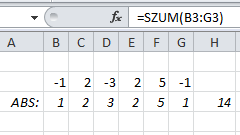 meleg nyárban azért csak folytatni kell ezt a cikksorozatot, de most egy egyszerű, rövid rész következik – azonban aki jól megérti, hogyan működnek a tömbképletek, az valóban csodákat művelhet ezekkel. Mi pár éve nagyon sok „formula challenge”-et oldottunk meg ilyen formulákkal, úgyhogy elég alaposan feszegettünk az Excel határait. 🙂
meleg nyárban azért csak folytatni kell ezt a cikksorozatot, de most egy egyszerű, rövid rész következik – azonban aki jól megérti, hogyan működnek a tömbképletek, az valóban csodákat művelhet ezekkel. Mi pár éve nagyon sok „formula challenge”-et oldottunk meg ilyen formulákkal, úgyhogy elég alaposan feszegettünk az Excel határait. 🙂
Nos, egy egyszerű példán keresztül fogom bemutatni egy új aspektusát a tömbképleteknek. Feladat: számok abszolút értékét kellene összeadni. Ezt hagyományos formulákkal csak segéd cellák igénybevételével tudjuk megtenni: az adatok alatt kiszámoljuk az abszolút értéket (ABS) és ezt összegezzük.
Azért van szükség a segéd cellákra, mert az ABS formula alapesetben nem tud tömbökkel (tartománnyal) dolgozni. Csak egy szám, egy cella adható be neki hivatkozásként. Az Excelben azonban lehetőség van arra, hogy ezeket a formulákat is használjuk tömbökkel – ekkor Ctrl+Shift+Enter-rel (CSE) kell őket bevinni a cellába – így az eredmény is egy tömb lesz, vagyis egy szám-mátrix. Ezzel tulajdonképpen „megkérjük” az excelt, hogy tömbként értékelje ki a formulát.
Írd be az ABS formulát a cellába, és hivatkozz a tartományra, majd CSE.
A formula körül megjelenik a már ismert kapcsos zárójel, a cellában pedig a tömb első elemét látod. Ha meg akarsz bizonyosodni arról, hogy tényleg tömb az eredmény, akkor jelöld ki a formulát a szerkesztőlécen, és nyomj F9-et:
Ezzel a trükkel láthatod a formula tömb-eredményét. (Fontos, hogy ha vissza akarsz térni a formulához, Esc-et nyomj, ne „Enterezd” le ezt a tömböt!)
A tömb elemei mindig kapcsos zárójelek között vannak felsorolva, és a megfelelő elválasztó karakterek különítik el őket. A fenti esetben a tömb egy sorból és 6 oszlopból áll, és a „\” az oszlop elválasztó karakter. (Ezek a karakterek függenek a nyelvi beállításoktól.)
A tömb elemeit a SZUM formula össze tudja adni:
Így már egy cellába kerül az eredmény, hiszen ez már nem egy tömb, csak egy szám. Természetesen a képlet továbbra is tömbképlet, hiszen az ABS miatt szükség van a tömbös kiértékelésre, tehát a Ctrl+Shift+Enter-re!
FIGYELEM! Itt a tömbképlet egy cellában szerepel, emiatt nagyon sérülékeny. Fontos, hogy a szerkesztőlécen mindig CSE-t kell nyomni! Sokszor előfordul, hogy óvatlan felhasználók csak úgy „elkattintanak” a szerkesztőlécről – ezzel sajnos megszűnik a CSE, és normál Enteres formulává válik a képlet! Fontos, hogy gondolj erre, ha ilyen formulát alkalmazol, és mások is használják a munkafüzetet!

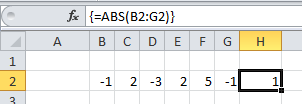
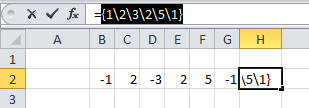
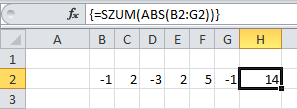

2 pings